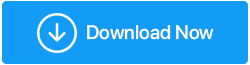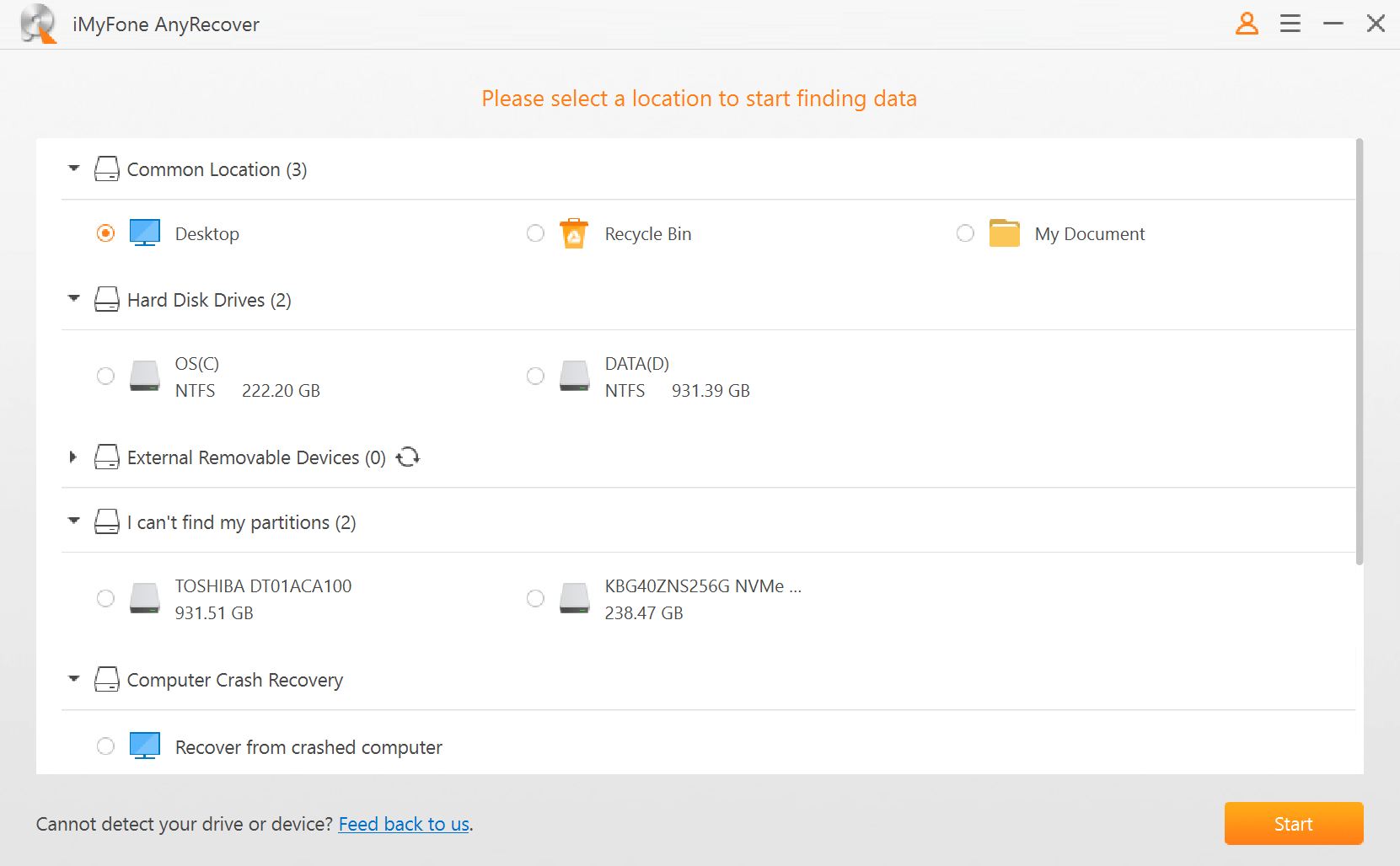2022년 Windows 10용 최고의 [유료 및 무료] 데이터 복구 소프트웨어
게시 됨: 2019-05-08데이터 손실은 개인적인 기록뿐만 아니라 사람의 실수인 경우 항상 숨기는 경향이 있는 전문적인 환경에서도 일반적인 문제입니다. 손실된 파일과 폴더를 복구하는 데는 매우 고통스럽고 스트레스와 많은 비용이 듭니다. PC용 37개 파일 복구 도구를 테스트한 후 실수로 삭제, 손실 또는 누락된 파일을 복구하기 위해 Windows용 상위 10개 데이터 복구 소프트웨어를 나열하고 검토했습니다.
삭제 또는 손실된 파일을 복원하는 최고의 데이터 복구 소프트웨어:
1. 최고의 유료 데이터 복구 소프트웨어
2. 최고의 무료 데이터 복구 소프트웨어
2022년 삭제, 손실 또는 누락된 파일을 복원하는 10가지 최고의 유료 데이터 복구 소프트웨어
나열된 모든 도구는 무료 버전과 함께 제공되지만 대부분의 프리미엄 솔루션에는 삭제된 파일을 성공적으로 검색할 수 있는 업그레이드된 기능이 많이 있습니다. 사실, 프로 버전의 비용은 귀염둥이 강아지의 사진을 다시는 볼 수 없는 것과 비교할 때 창백합니다.
| 파일 복구 및 삭제 취소 소프트웨어를 시도해야 합니다 | 가장 잘 알려진 | 가격 |
|---|---|---|
| 고급 디스크 복구(권장) | 순식간에 삭제된 파일을 복원하는 1위 도구 | $34.89(현재 제안) |
| 스텔라 데이터 복구 | Windows 및 기타 장치를 위한 안정적인 데이터 복구 소프트웨어 | $67.99 |
| 애니리커버 | 모든 상황에서 데이터 복구 | US $ 49.95부터 시작 |
| EaseUS 데이터 복구 마법사 | 파일, 파티션, 부트 섹터 등 복구 | $93.91부터 시작 |
| 디스크 드릴 | Windows 및 Mac에서 손실된 파일을 복구하는 Evergreen 솔루션 | $170(평생 액세스) |
| 이상형 레쿠바 | Freemium 파일 복구 도구로 무제한 데이터 검색 | $34.95부터 시작 |
| 현명한 데이터 복구 | 사용하기 쉬운 데이터 복구 소프트웨어 | $44.97 |
| Wondershare 데이터 복구 | 몇 번의 클릭으로 데이터를 복구하는 필수 도구 | $72.47 |
| MiniTool 전원 데이터 복구 | 최고의 Disk Drill의 대안 | $69 |
| 온트랙 이지리커버리 | 다양한 기능을 갖춘 강력한 인터페이스 | $100부터 시작 |
| Paragon 백업 및 복구 | 고급 백업 기능을 갖춘 간단한 데이터 복구 도구 | $99부터 시작 |
기능 및 장점 단점: 한 눈에 보기
이제 Windows에서 사용할 수 있는 최고의 데이터 복구 유틸리티가 무엇인지 알게 되었습니다. 기능 세트, 장점 및 단점을 확인해야 할 때입니다.
1. 고급 디스크 복구 (삭제된 파일을 순식간에 복구하는 1위 도구)
가격: $64.95 | 현재 제안: $39.95
최신 버전: 2.7.1200.18372
호환성: Windows 10, 8, 7, Vista 및 XP
파일 크기: 5.3MB
Windows 10, 8, 7 및 기타 버전에 대해 가장 신뢰할 수 있고 권장되는 데이터 복구 솔루션을 사용해 보십시오. 고급 디스크 복구 를 사용하여 포맷된 하드 드라이브에서 실수로 삭제된 데이터 또는 손실된 파일을 빠르게 복원하거나 검열을 통해 스캔 모드 유형을 선택할 수 있습니다. 데이터 손실 시나리오에 따라 필요합니다. 고급 디스크 복구는 32비트 및 64비트 버전이 있는 모든 유형의 Windows 버전 및 시스템과 완벽하게 호환됩니다. 간단하고 직관적인 인터페이스는 단순히 빠르고 정밀한 스캔을 수행하여 거의 모든 유형의 데이터를 복구합니다. 사실, 동시에 여러 저장 장치에서 데이터를 복원하려는 경우 이 우수한 데이터 복구 소프트웨어에 의존할 수 있습니다.
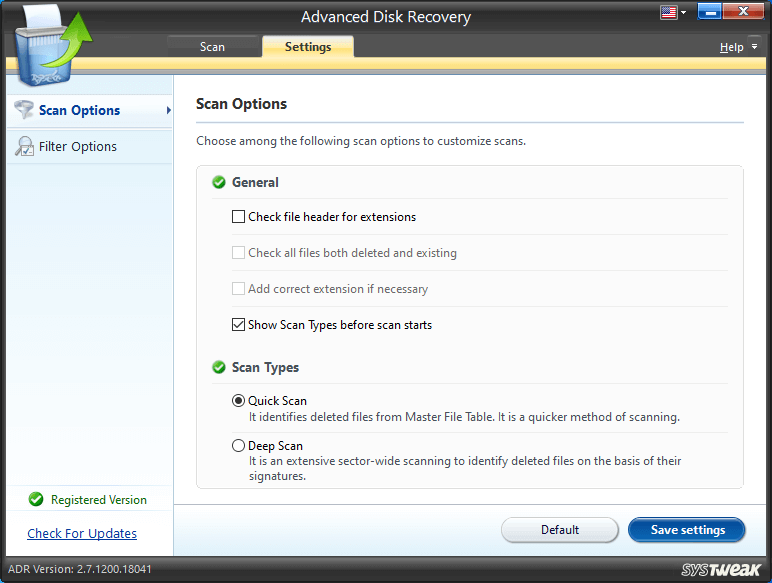
고급 디스크 복구를 설치하려면 여기를 클릭하십시오
사용자 친화적인 콘솔로 사용하기 쉬운 인터페이스.
파일, 형식, 크기 또는 유형에 관계없이 모든 유형의 삭제된 데이터를 복구합니다.
최근 또는 영구적으로 삭제된 파일을 복구하는 정밀 스캔 및 빠른 스캔의 두 가지 유형의 스캔을 제공합니다.
언제든지 세션을 일시 중지하고 자유 시간이 있을 때마다 다시 시작하십시오.
FAT, NTFS, HFS+, EXT4 파일 시스템으로 실행되는 로컬 하드 드라이브, USB, CD/DVD에서 데이터를 복구할 수 있습니다.
사용자 정의가 부족합니다.
고급 디스크 복구를 받는 이유:
|
2. 스텔라 데이터 복구(Windows 및 기타 장치용 안정적인 데이터 복구 소프트웨어)
가격: $49.99
최신 버전: 10.1.0.0
호환성: Windows 10, 8, 7
파일 크기: 4.7MB
우리는 수많은 데이터 복구 소프트웨어를 테스트했으며 Stellar가 하드 드라이브, USB 스틱, 메모리 카드 등과 같은 저장 장치에서 여러 유형의 파일을 복원하는 가장 빠르고 안정적인 도구라는 것을 알게 되었습니다. 데이터 복구 솔루션에는 여러 유형의 데이터 손실 시나리오에 적합한 수많은 스캔 옵션이 제공됩니다. 특정 장소와 드라이브에 대한 스캔을 실행할 수도 있으므로 시간이 절약되고 어떤 상황으로 인해 손실된 소중한 파일을 복구하기 위해 전체 시스템 스캔을 수행할 필요가 없습니다.
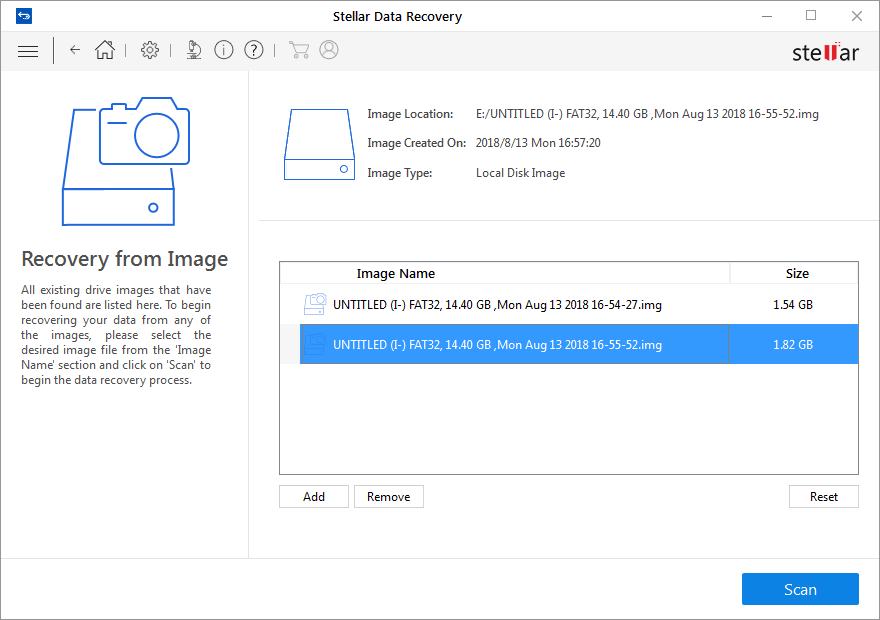
여기에서 스텔라 데이터 복구 도구 구입
우수한 인터페이스.
가장 빠른 스캔 엔진.
암호화된 디스크에서 데이터를 복구하는 데 도움이 됩니다.
무료 버전은 1GB의 데이터만 복구할 수 있습니다.
UI를 개선할 수 있습니다.
스텔라 데이터 복구를 받는 이유:
|
3. Windows용 AnyRecover(가장 쉽고 효율적으로 손실된 데이터 복구)
가격: $49.95/월, $59.95/연간, $79.95/평생
최신 버전: 5.1.0
호환성: 윈도우 10, 8, 7, 비스타, XP
파일 크기: 2.7MB
컴퓨터 충돌, 포맷된 하드 드라이브, 장치 손상, 파티션 손실 등과 같은 특정 상황에서 데이터 복구. 이러한 경우에 구제할 수 있는 유일한 방법은 효과적인 데이터 복구 알고리즘을 실행하는 강력한 데이터 복구 소프트웨어입니다. Windows용 AnyRecover는 최고의 데이터 복구 소프트웨어 중 하나로 간주됩니다. 실제로 날짜와 유형별로 손실된 파일을 빠르게 찾을 수 있는 파일 필터도 있습니다. SSD, SD 카드, 카메라, 하드 드라이브 및 USB 플래시 드라이브와 같은 다양한 장치에서 손실된 데이터를 복구하는 데 도움이 됩니다. 모든 주요 파일 형식을 지원합니다. 더 구체적으로 말하면 문서, 사진, 오디오 파일, 아카이브 등을 포함하는 1000개 이상의 파일 형식을 지원합니다.
가격: US $ 49.95부터
AnyRecover 도구를 구입하려면 여기를 클릭하십시오
사용하기 쉽고 단순한 인터페이스
빠른 스캔
데이터 복구율이 높다
포맷된 하드 드라이브, 장치 손상, 바이러스 공격, 컴퓨터 충돌 및 기타 여러 상황과 같은 모든 상황에서 데이터 복구
10개 이상의 언어가 지원됩니다.
무제한 데이터 검색을 돕습니다.
기존 데이터에 피해를 주지 않고 데이터를 복구할 수 있습니다.
1000개 이상의 파일 형식 지원
무료 버전을 사용하면 최대 3개의 파일을 복구할 수 있습니다.
AnyRecover를 얻는 이유:
|
4. EaseUS 데이터 복구 마법사(파일, 파티션, 부트 섹터 등 복구)
가격: $69.95/월, $99.95/연간, $149.95/평생
최신 버전: 14.2.0.0
호환성: 윈도우 10, 8, 7, 비스타, XP, 서버 2012/2019/2016
파일 크기: 43.2MB
EaseUS Data Recovery는 PC를 위한 최고의 데이터 복구 소프트웨어입니다. 최종 사용자의 편의를 염두에 두고 설계되었습니다. EaseUS는 거의 모든 Windows 버전에서 문제 없이 극도의 복구 프로세스를 수행합니다. EaseUS Data Recovery Wizard는 손실/삭제된 파일을 복구할 뿐만 아니라 번거로움 없이 손상된 파일을 복구하는 데 도움을 줍니다. 형식 검색, 하드 드라이브 검색, 파티션 검색 및 원시 검색을 위한 강력하고 효과적인 데이터 복구 소프트웨어입니다. 이 Windows 전용 도구는 특정 파일 형식을 검색할 수 있습니다. 또한 언제든지 검색 프로세스를 일시 중지하고 다시 시작하고 검색된 파일을 파일 이름, 파일 유형 또는 날짜별로 정렬할 수 있습니다. 파일의 복구 가능성을 미리 볼 수도 있습니다.
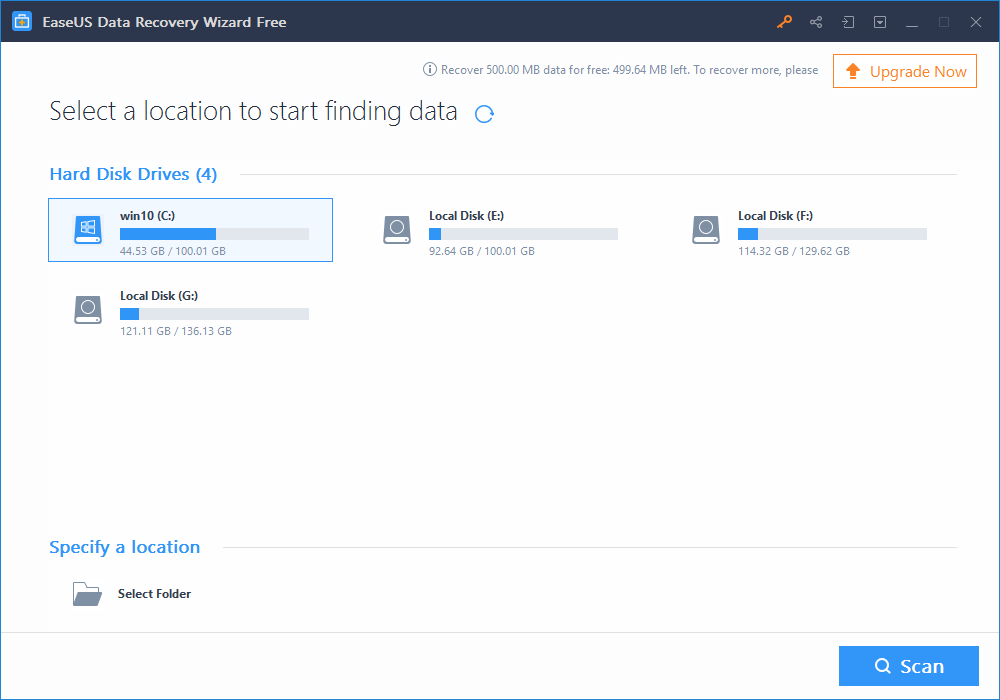
여기에서 EaseUs 데이터 복구 구매
사용자 친화적인 인터페이스로 빠르고 사용하기 쉽습니다.
원시 파일 복구가 가능해졌습니다.
회복 확률과 회복 결과를 표시합니다.
이러한 기능을 가진 다른 경쟁자보다 비교적 저렴합니다.
이름, 파일 유형 또는 날짜별로 복구된 파일을 자동으로 정렬합니다.
다시 포맷된 하드 드라이브에서 파일을 복구하지 않습니다.
EaseUS 데이터 복구 마법사를 사용하는 이유:
|
5. Disk Drill(Windows 및 Mac에서 손실된 파일을 복구하는 에버그린 솔루션)
가격: $89.00
최신 버전: 4.2.568.0
호환성: Windows 10, 8, 7, 서버 2019/2016/2012
파일 크기: 34MB
Disk Drill은 기능과 기술 능력으로 잘 알려진 가장 유명한 도구 중 하나인 CleverFiles의 놀라운 복구 프로그램입니다. 무료 버전은 500MB의 복구 제한이 있지만 전체 기능을 제공합니다. Disk Drill은 삭제된 모든 문서, 음악, 사진, 비디오 및 기타 파일 형식을 빠르고 쉽게 복구할 수 있습니다. 이 프로그램은 모든 버전의 Windows와 호환되며 외부 및 내부 저장소에서 손실되거나 손상된 파일을 검색하는 데 사용할 수 있습니다. 이 도구는 FAT, NTFS, HFS+, EXT4 또는 생각할 수 있는 모든 파일 시스템이 있는 장치를 지원합니다.
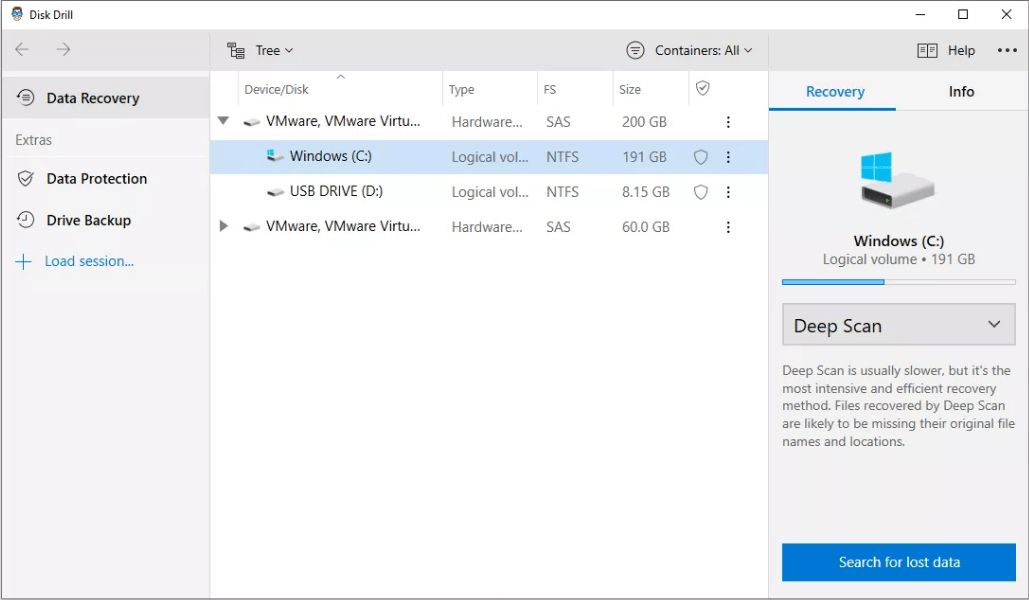
여기에서 Disk Drill 구매
삭제된 파일에 대한 백업 참조를 유지하도록 특별히 설계된 휴지통과 함께 제공됩니다.
데이터베이스가 모든 단일 파일 이동에 대한 기록을 보존하므로 복구 보장을 제공합니다.
ISO, DMG 또는 IMG 형식으로 파일을 생성할 수 있습니다.
속도와 정확성으로 200개 이상의 파일 형식을 지원합니다.
Windows뿐만 아니라 이 소프트웨어는 iOS 및 Android와도 호환됩니다.
무료 데이터 복구 버전으로 최대 500MB의 데이터를 복구할 수 있습니다.
스캔 결과에 파일 품질을 표시하지 않습니다.
Disk Drill을 받는 이유:
|
6. Piriform Recuva(Freemium 파일 복구 도구로 데이터 무제한 검색)
가격: $19.95
최신 버전: 1.51.1063
호환성: 윈도우 10, 8, 7, 비스타, XP, 2003, 2000
파일 크기: 3MB
Recuva는 인기 있는 회사 Piriform에서 설계 및 개발한 Windows PC용 우수한 데이터 복구 소프트웨어입니다. 따라서 의심할 여지 없이 최고의 제품을 기대할 수 있습니다. 이것은 하드 드라이브, USB 플래시 드라이브, MP3 플레이어, 메모리 카드 및 FAT 및 NTFS 파일 시스템이 있는 기타 저장 장치에서 손실된 데이터를 복구하는 데 몇 가지 제한이 있는 무료 평가판과 함께 제공됩니다. 이 응용 프로그램은 32비트 및 64비트 버전 모두와 호환됩니다. Recuva는 또한 덮어쓰기의 위험이 없음을 의미하는 휴대용 형태로 제공됩니다. 프리미엄으로 이동하여 모든 기능을 즐길 수 있는 프리미엄 앱입니다. Recuva는 저장되지 않은 Word 문서, 이미지, 음악, 이메일, 비디오 및 기타 널리 사용되는 파일 형식과 같은 삭제된 파일을 성공적으로 복구할 수 있습니다.
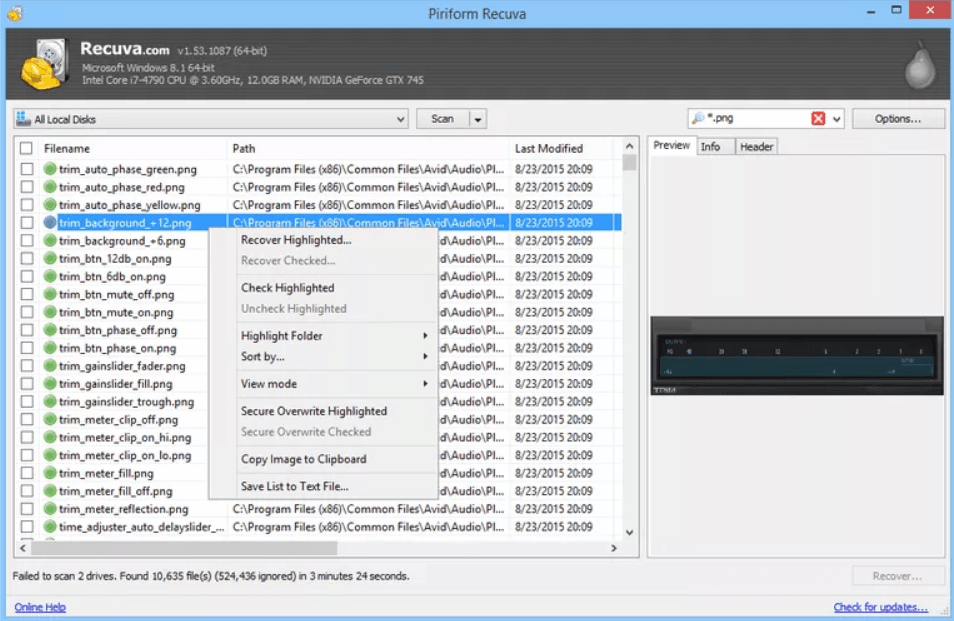
여기에서 Recuva 데이터 복구 구매
빠른 스캔, 저렴한 가격, 무료 버전 사용 가능.
군사 표준 복구 및 사용자 친화적인 인터페이스.
복구 전 미리보기 화면, 전체 하드 드라이브 스캔, 외부 복구.
최대 3TB/드라이브 지원
다른 고가의 라이벌에 비해 다시 쓴 파일을 복구할 수 없습니다.
Piriform Recuva를 얻는 이유:
|
7. 현명한 데이터 복구(사용하기 쉬운 데이터 복구 소프트웨어)
가격: 무료/ 월 $59.95
최신 버전: 5.1.9.337
호환성: Windows 10, 8, 7, Vista 및 XP
파일 크기: 9.4MB
Wise Data Recovery는 비용이 무료이지만 실수로 삭제된 파일, 사진, 이메일, 음악, 압축 파일, 비디오 등을 복구하는 데 효과적인 PC용 가볍고 간단한 데이터 복구 소프트웨어입니다. 이것은 모든 종류의 파일을 복구하기에 충분히 효율적입니다. 저장 장치. 검색할 드라이브를 선택하기만 하면 검색 범위를 좁히기 위해 선택한 키워드 또는 파일 형식을 기반으로 정밀 검색을 수행합니다. 고급 알고리즘이 있습니다. 전체 하드 드라이브를 스캔하는 데 시간과 노력이 덜 들고 삭제된 파일의 복원을 제안합니다. 이 무료 삭제 취소 프로그램은 가능한 한 최소 시간에 PC를 설치하고 스캔하는 데 시간이 걸리지 않습니다. 수많은 USB 장치, 메모리 카드, 외장 하드 드라이브 및 기타 제거 장치와 잘 작동합니다.
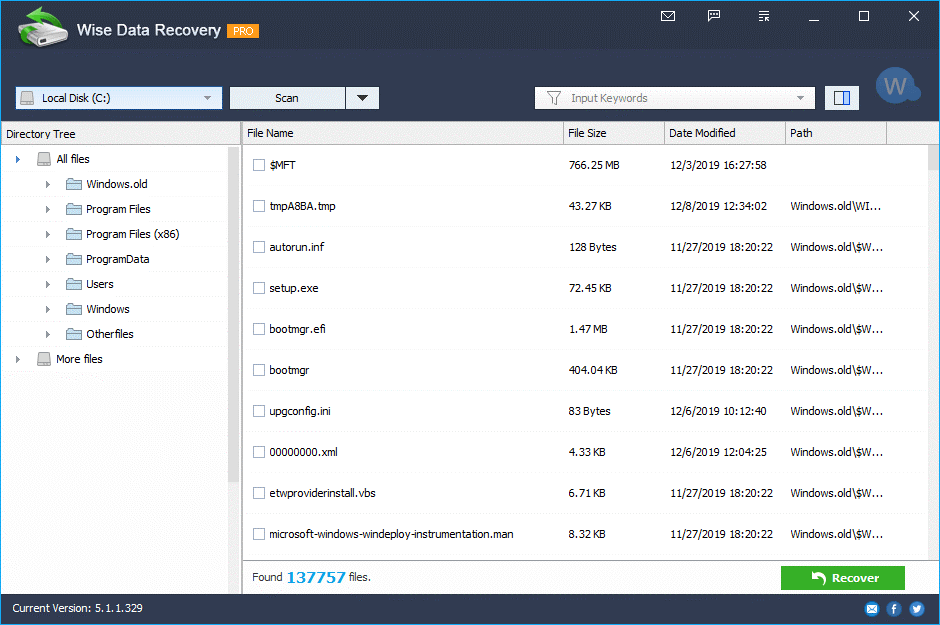
여기에서 현명한 데이터 복구 구매
Windows 10 및 이전 버전에서 삭제된 파일을 빠르게 검색합니다.
색상이 지정된 원을 사용하면 회복 가능성을 쉽게 식별할 수 있습니다.
무료 휴대용 옵션을 사용할 수 있습니다.
빠른 스캔 속도.
동시에 여러 파일을 복구할 수 있습니다.
삭제된 파일을 복구하는 동안 원래 폴더 구조는 그대로 유지되지 않습니다.
Windows와만 호환되며 Mac 또는 Linux에서는 작동하지 않습니다.
현명한 데이터 복구를 얻는 이유:
|
8. Wondershare 데이터 복구(몇 번의 클릭으로 데이터를 복구하는 필수 도구)
가격: $49.95
최신 버전: 7.0.0
호환성: Windows 10, 8, 7, Vista 및 XP
파일 크기: 969KB
Wondershare가 목록에서 5위에 올랐다고 해서 다른 회사보다 경쟁력이 떨어지는 것은 아닙니다. 이것은 Windows 기반 컴퓨터 및 외장 하드 드라이브, 플래시 드라이브, 디지털 카메라 또는 메모리 카드와 같은 기타 저장 장치를 위한 최고의 완벽한 데이터 복구 소프트웨어 중 하나입니다. 문서, 음악, 사진, 비디오 및 이메일을 포함한 550개 이상의 파일 형식을 복구할 수 있습니다. 간단하고 사용자 친화적이며 수백만 명 이상의 고객이 선호합니다. 실수로 삭제된 파일을 복구할 뿐만 아니라 포맷된 파일, 액세스할 수 없거나 원시 파일, 바이러스 손상, 부적절한 작업 등을 처리합니다.

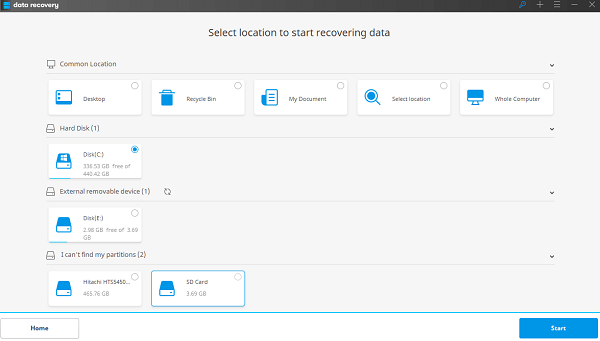
여기에서 Wondershare 데이터 복구 구매
문서, 사진, 비디오, 오디오 등을 복구할 수 있습니다.
거의 모든 최신 버전의 Windows와 호환됩니다.
스캔 중 어느 시점에서든 프로세스를 일시 중지하고 다시 시작하는 기능이 있습니다.
복구하기 전에 미리 봅니다.
데이터의 안전성이 향상되었습니다.
스캔 프로세스가 때때로 멈춥니다.
출력이 원본만큼 좋지 않을 수 있습니다.
Wondershare 데이터 복구를 얻는 이유:
|
9. MiniTool 전원 데이터 복구(최고의 Disk Drill의 대안)
가격: $69/월, $89/연간, $99/평생
최신 버전: 9.2
호환성: Windows 10, 8, 7
파일 크기: 76MB
Windows용 상위 데이터 복구 솔루션 목록의 다음은 MiniTool Power Data Recovery입니다. 이 소프트웨어는 사용이 간편하며 손상, 인적 오류 또는 기타 문제로 인해 손실된 파일을 복구할 수 있습니다. 여기에 언급된 다른 모든 파일 복구 도구와 달리 MiniTool을 사용하여 세 가지 간단한 단계를 통해 데이터를 다시 가져올 수 있습니다. 소프트웨어 설치 > 스캔 프로세스 시작 > 손실된 파일 복구. 스캔 프로세스는 매우 빠르며 무료 버전을 사용하면 최대 1GB 크기의 파일을 복원할 수 있습니다.
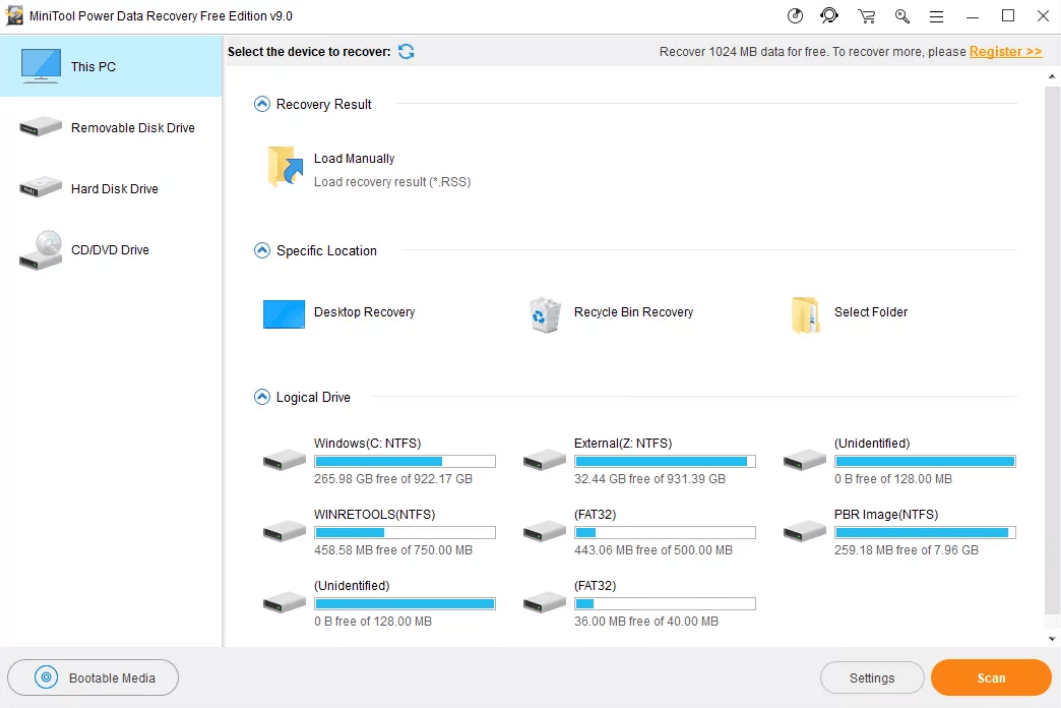
100가지 이상의 파일 형식을 지원합니다.
직관적인 사용자 인터페이스.
연중무휴 기술 지원이 가능합니다.
휴대용 옵션이 없습니다.
MiniTool 전원 데이터 복구를 얻는 이유:
|
10. OnTrack EasyRecovery(다양한 기능을 갖춘 강력한 인터페이스)
가격: €112.00
최신 버전: 15.0.0.0
호환성: 윈도우 10, 8, 7, 비스타, XP, 2003
파일 크기: 5MB
OnTrack은 Windows용 최고의 유료 데이터 복구 소프트웨어 범주에서 또 다른 평판이 좋은 이름입니다. 다양한 도구를 제공하고 손쉬운 파일 정렬 기능과 함께 제공되므로 분실, 삭제 또는 누락된 파일을 장치에서 쉽게 되돌릴 수 있습니다. MiniTool과 유사하게 무료 데이터 복구 버전으로 최대 1GB의 데이터를 복구할 수 있습니다. 더 많은 기능을 즐기고 더 많은 데이터를 복원할 수 있는 기능을 얻으려면 프로페셔널 에디션으로 전환해야 합니다. 유료 버전을 사용하면 디스크 이미지를 만들고 CD, DVD 등에서 데이터를 검색할 수도 있습니다.
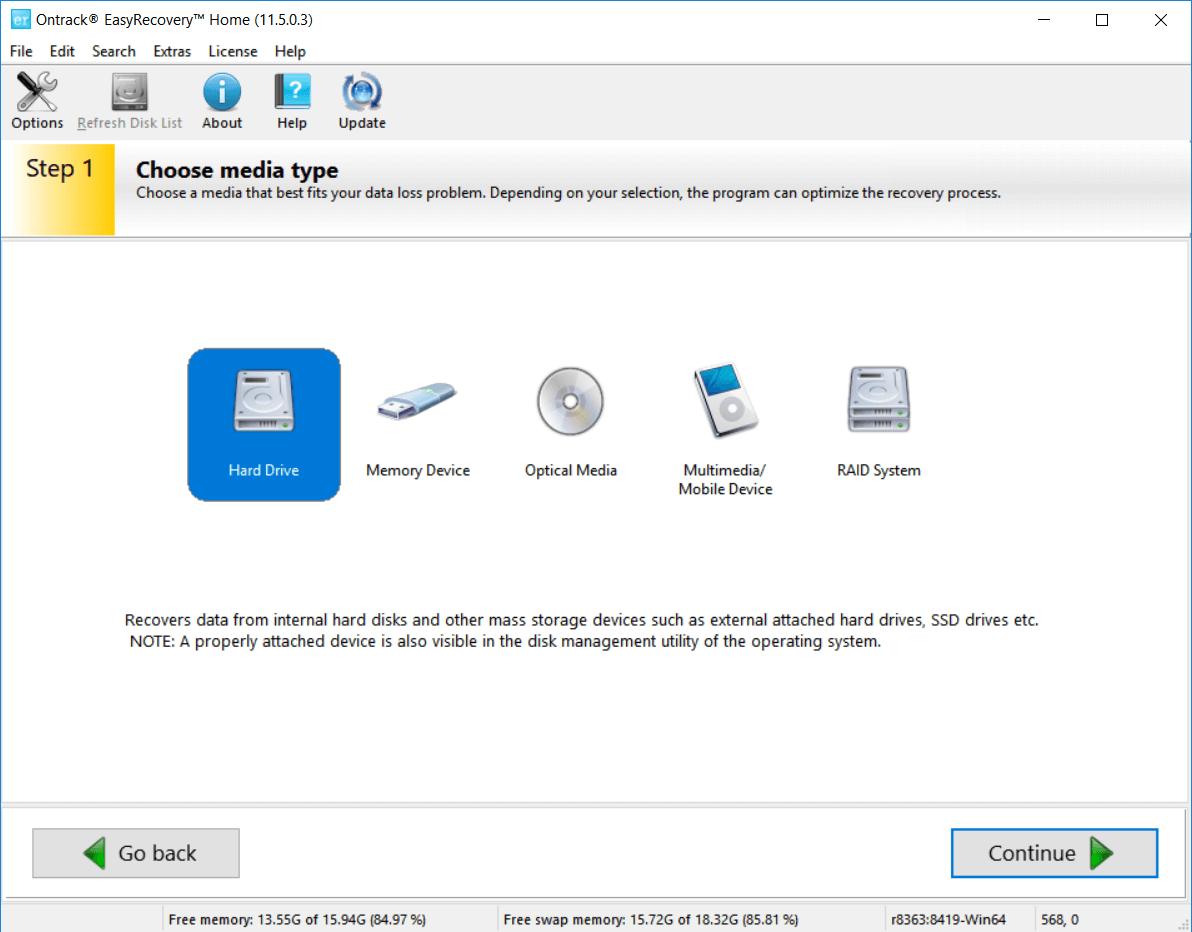
매력적인 인터페이스.
보안 삭제 기능이 포함되어 있습니다.
여러 요구 사항에 대한 여러 데이터 복구 버전.
필요한 데이터 복구 수준에 따라 가격이 상승합니다.
내장된 미리보기가 없습니다.
OnTrack EasyRecovery를 사용하는 이유:
|
11. Paragon 백업 및 복구(고급 백업 기능이 있는 간단한 데이터 복구 도구)
가격: €79.95
최신 버전: 17 10.4.0.3523
호환성: Windows 10, 8, 7
파일 크기: 139MB
이 목록에서 논의된 Windows 및 기타 장치용 여러 데이터 복구 소프트웨어와 마찬가지로 Paragon은 데이터를 백업하고 아무런 노력 없이 손실, 실수로 삭제 또는 손상된 데이터를 복구하는 이중 목적을 제공하는 직관적인 파일 복원 솔루션입니다. 디스크 파티셔닝, 성공적인 데이터 삭제, 드라이브 제어 및 관리 도구를 위한 기능도 제공합니다. 이 도구는 하드웨어 오류, 컴퓨터 바이러스, 랜섬웨어, 트로이 목마 공격, 인적 오류 또는 프로그램 업데이트 후 발생하는 모든 유형의 시스템 문제와 같은 시나리오에서 데이터 복구와 관련하여 가장 잘 수행되었습니다. 또한 모든 데이터를 보호할 수 있도록 예약된 백업 및 암호화 옵션을 제공합니다.
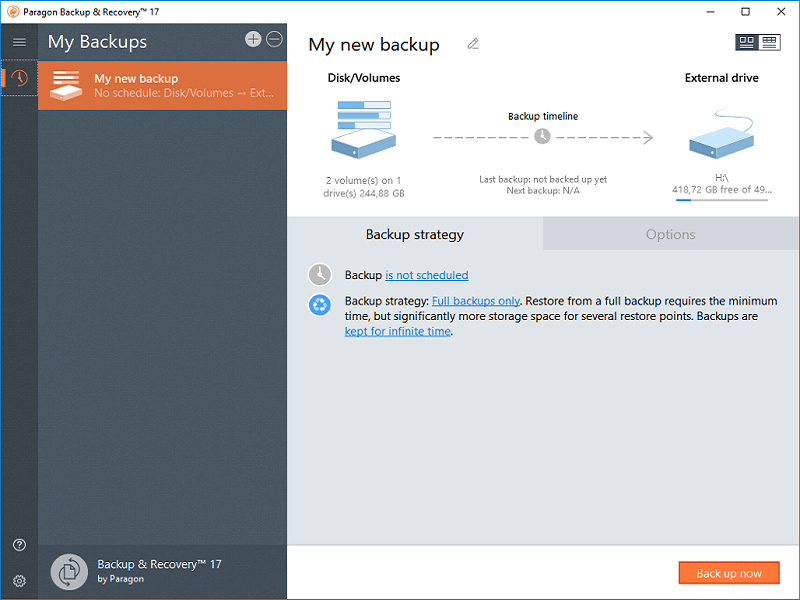
간단한 인터페이스.
많은 고급 백업 옵션.
지속적인 업데이트를 받습니다.
전체 폴더에 대한 연속 백업 옵션이 없습니다.
Paragon 백업 및 복구를 사용하는 이유:
|
2022년에 삭제된 파일을 복구하는 최고의 무료 데이터 복구 소프트웨어
| 데이터 복구 소프트웨어 | 가장 잘 알려진 |
|---|---|
| PC 검사기 파일 복구 | 완전히 기능이 가득한 데이터 복구 소프트웨어 |
| 테스트 디스크 | 손실된 파티션을 복구하는 명령줄 기반 도구 |
| 포토레크 | 파티션이 아닌 파일을 복구하도록 특별히 설계된 도구 |
| UnDeleteMyFiles Pro | 파일 확장자를 기반으로 파일 복구 |
| 무료 삭제 취소 | 실제 무료 데이터 복구 소프트웨어 |
1. PC 검사기 파일 복구
(별로 유쾌하지 않은 인터페이스 내부에 포장된 많은 기능)
가격: 무료
최신 버전: 4.0
호환성: 모든 Windows 버전
파일 크기: 3.3MB
PC Inspector 파일 복구는 손실된 데이터를 복구하는 데 도움이 되는 무료 데이터 복구 소프트웨어입니다. 부트 섹터와 파일 시스템이 가장 많이 손상된 후에도 삭제된 파티션에서 데이터를 다시 가져오려고 시도합니다. PC에 하드 드라이브가 표시되지 않는 경우 PC Inspector 파일 복구가 데이터 복구를 시도합니다.
무료 버전은 비용을 지불하지 않고도 비즈니스 고객을 포함한 거의 모든 사람이 영원히 사용할 수 있습니다.
그러나 소수의 사람들에게는 이 소프트웨어를 쓸모없게 만들고 많은 사람들에게는 어려운 선택으로 만들 수 있는 몇 가지 결함이 있습니다. 이 무료 데이터 복구 소프트웨어는 복잡한 인터페이스로 당신을 미룰 수 있습니다. 또한 외부 드라이브에서도 파일을 복구할 것을 약속하지만 가장 신뢰할 수 있는 옵션은 아닙니다.
즉, 무료로 제공해야 하는 모든 기능을 고려할 때 최고의 무료 데이터 복구 소프트웨어 목록에 있어야 합니다.
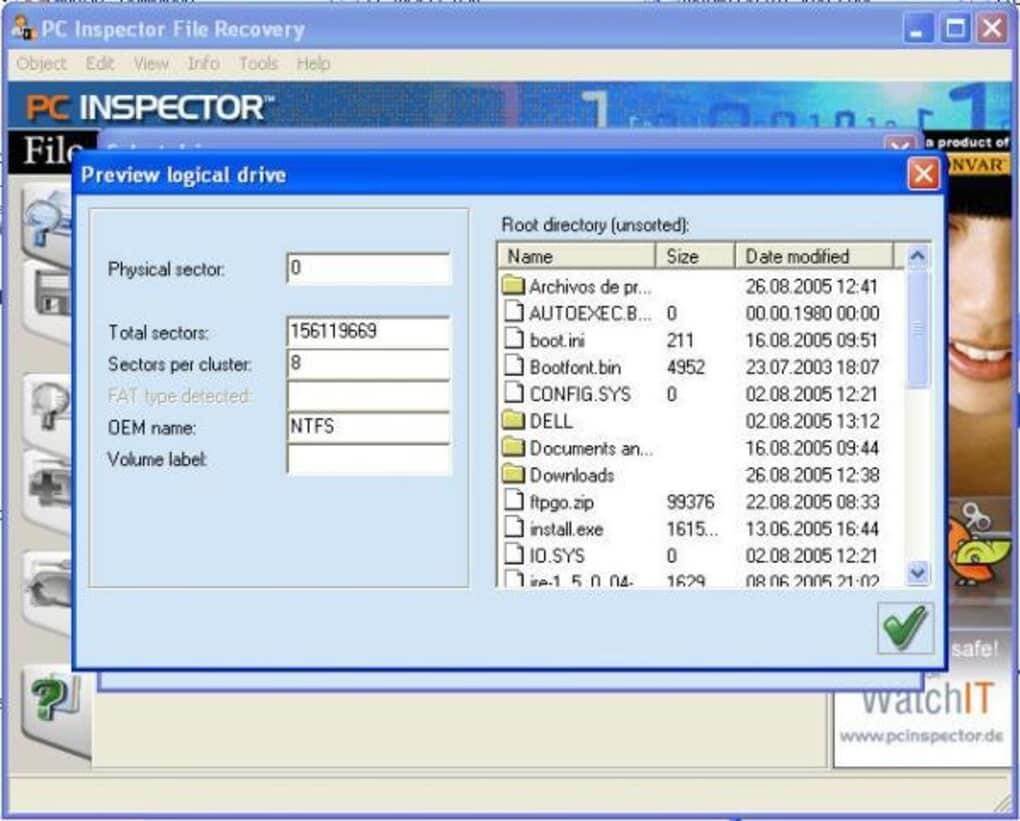
PC 검사기 파일 복구 다운로드
모든 고객에게 무료로 제공
삭제된 파티션에서 파일을 복구하는 데 도움이 됩니다.
액세스할 수 없는 파티션에서도 작동
혼란스럽고 위협적인 인터페이스
외부 드라이브와 안정적으로 작동하지 않음
데이터를 복구하려는 드라이브에 설치할 수 없습니다.
PC Inspector 파일 복구를 받는 이유:
|
2. 테스트 디스크
(강력한 파티션 복구 도구)
가격: 무료
최신 버전: 7.2
호환성: 윈도우 10, 8, 7, XP, 비스타, 서버 2016/2012/2008
파일 크기: 20.5MB
TestDisk는 손실된 파티션 및 액세스할 수 없는 드라이브의 복구에만 관련된 명령줄 기반 도구입니다.
TestDisk는 그래픽 인터페이스가 없고 명령줄 기반 도구이기 때문에 많은 사용자를 미루게 할 수 있습니다. 그러나 삭제되거나 손실된 파티션을 복구하는 프로세스를 안내하는 기본 제공 가이드가 있습니다.
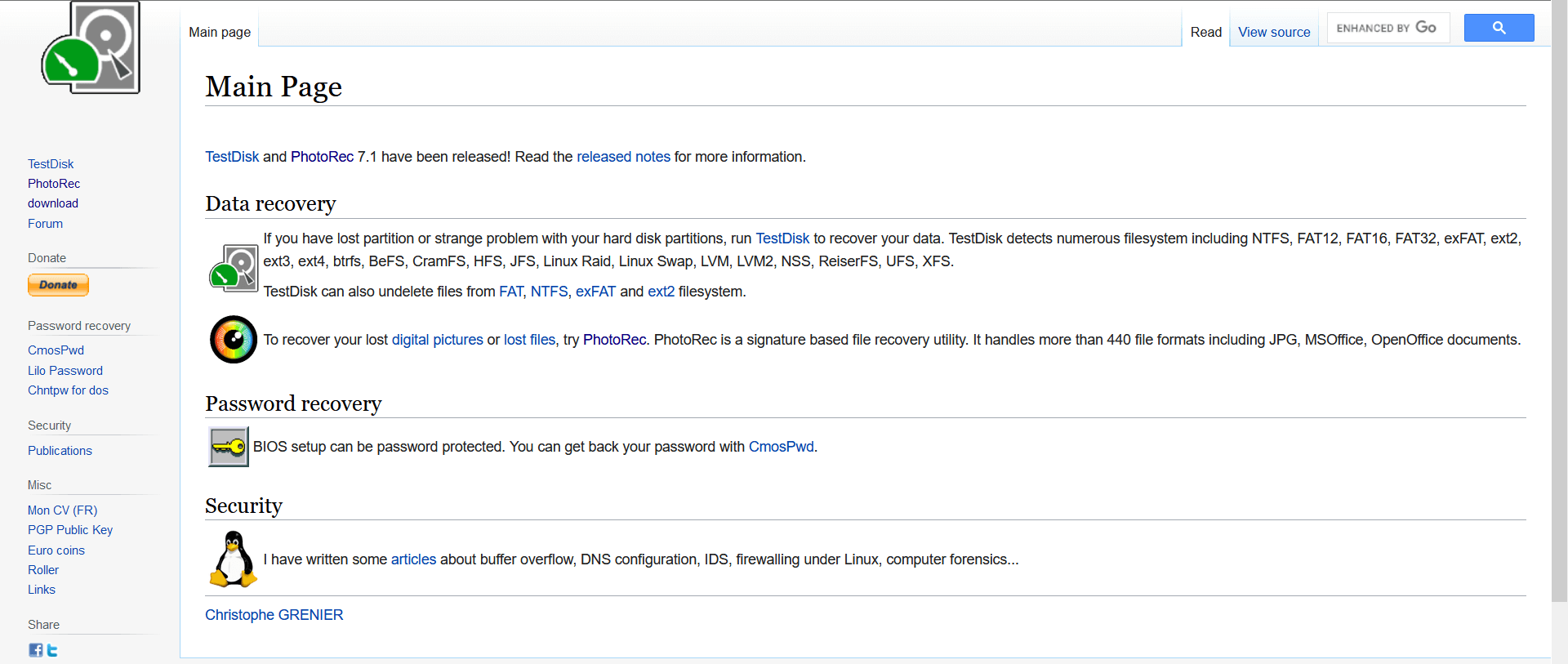
TestDisk 파티션 복구 도구 다운로드
손실되고 액세스할 수 없는 파티션을 복구하는 데 도움이 될 수 있습니다.
프로세스를 통해 도움이 되는 포괄적인 내장 가이드가 있습니다.
신뢰할 수 있는 도구
TestDisk에는 그래픽 인터페이스가 없습니다.
명령줄을 사용하는 것은 많은 사람들에게 어려울 수 있습니다.
TestDisk를 얻는 이유:
|
3. 포토레크
(파티션이 아닌 드라이브에서 파일 복구에만 집중)
PhotoRec은 종종 TestDisk의 대응물로 사용됩니다. TestDisk는 파티션에만 집중하는 반면 PhotoRec은 손실된 파일을 안정적으로 복구하는 것으로 알려져 있습니다. 이 두 가지 도구가 결합되어 모든 복구 요구 사항에 맞는 전체 제품군을 만듭니다.
TestDisk와 달리 PhotoRec에는 그래픽 사용자 인터페이스가 있으며 사용하기가 매우 쉽습니다. PhotoRec은 또한 PC에 설치할 필요 없이 USB-Stick을 통해 직접 실행할 수 있다는 것을 의미하는 Cross-Platform 도구입니다.
PhotoRec은 파일 복구와 관련하여 최고의 데이터 복구 소프트웨어 중 하나입니다.

PhotoRec 데이터 복구 도구 다운로드
크로스 플랫폼 도구
USB를 통해 실행할 수 있기 때문에 복구 가능한 파일에 대한 피해를 최소화합니다.
손실된 파티션을 복구하는 데 작동하지 않습니다.
4. 삭제 취소 내 파일 프로
(확장자/파일 형식에 따라 파일 복구)
가격: 무료
최신 버전: 3.1
호환성: 윈도우 19, 7, 비스타, XP, 2003
파일 크기: 1.3MB
이름에 있는 'Pro'라는 단어에 겁먹지 마십시오. 그것은 여전히 무료 데이터 복구 소프트웨어입니다. 다른 모든 무료 데이터 복구 소프트웨어와 마찬가지로 UnDeleteMyFiles Pro의 사용자 인터페이스는 장점이 아닐 수 있습니다.
그러나 UnDeleteMyFiles Pro에는 데이터 복구 이외의 도구가 포함되어 있습니다. 확장자와 유형을 기반으로 데이터/파일을 복구하는 것 외에도 드라이브를 백업하고 여가 시간에 데이터를 검색할 수 있는 디스크 스냅샷 옵션이 제공됩니다.
그러나 단점은 복구 가능한 파일의 품질에 대한 정보를 제공하지 않아 손상되지 않은 복구된 파일을 위해 기도하게 만드는 것입니다.
UnDeleteMyFiles Pro는 시장에서 사용할 수 있는 최고의 Windows용 데이터 복구 소프트웨어 중 하나입니다.
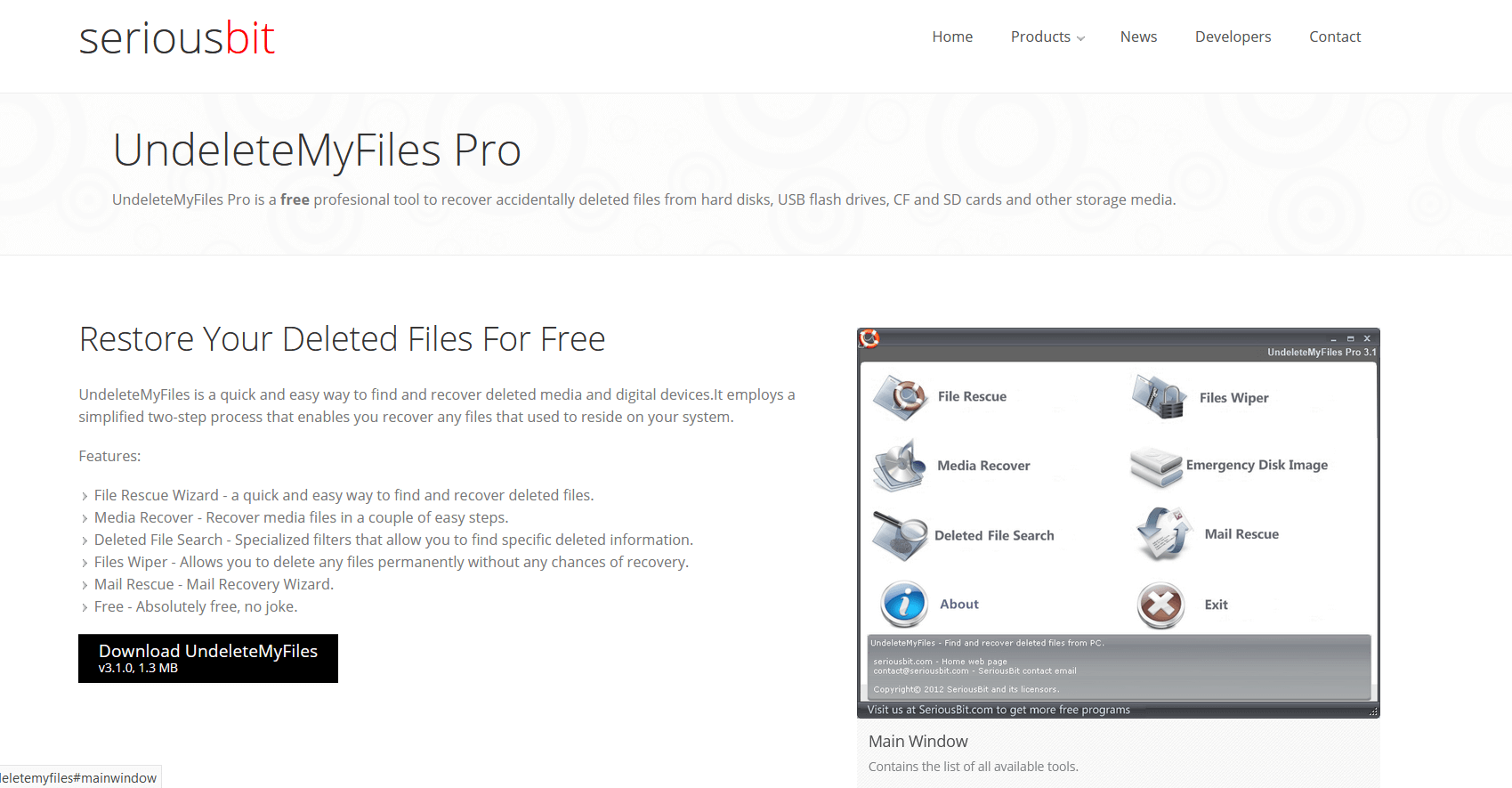
UnDeleteMyFiles Pro 데이터 복구 소프트웨어 다운로드
나중에 데이터를 검색할 수 있는 디스크 스냅샷
여러 도구
파일 형식에 따라 데이터를 쉽게 복구할 수 있습니다.
복구된 파일의 품질을 측정하지 않습니다.
UnDeleteMyFiles Pro를 얻는 이유:
|
5. 무료 삭제 취소
(Windows용 전체 무료 데이터 복구 소프트웨어)
가격: 무료
최신 버전: 2.1.36867.1
호환성: 모든 Windows 버전
파일 크기: 448KB
Free Undelete는 Windows용 완전 무료 데이터 복구 소프트웨어이며 숨겨진 요금 정책이 없습니다. 따라서 개인 사용을 위해 제품을 구매하도록 요청하지 않습니다.
무료 소프트웨어일 뿐만 아니라 사용하기에도 좋은 도구입니다. 삭제된 파일과 손실된 파티션을 복구하는 데 도움이 되는 신뢰할 수 있는 도구입니다. 사용자 인터페이스는 약간 구식처럼 보이지만 모두 나쁘지는 않습니다.
그러나 가장 큰 단점은 지원이 부족하다는 것입니다. Windows용 무료 데이터 복구 소프트웨어에서 요구하는 것이 너무 많다는 것을 알고 있습니다. 이 외에도 무료 삭제 취소는 훌륭한 데이터 복구 소프트웨어입니다.
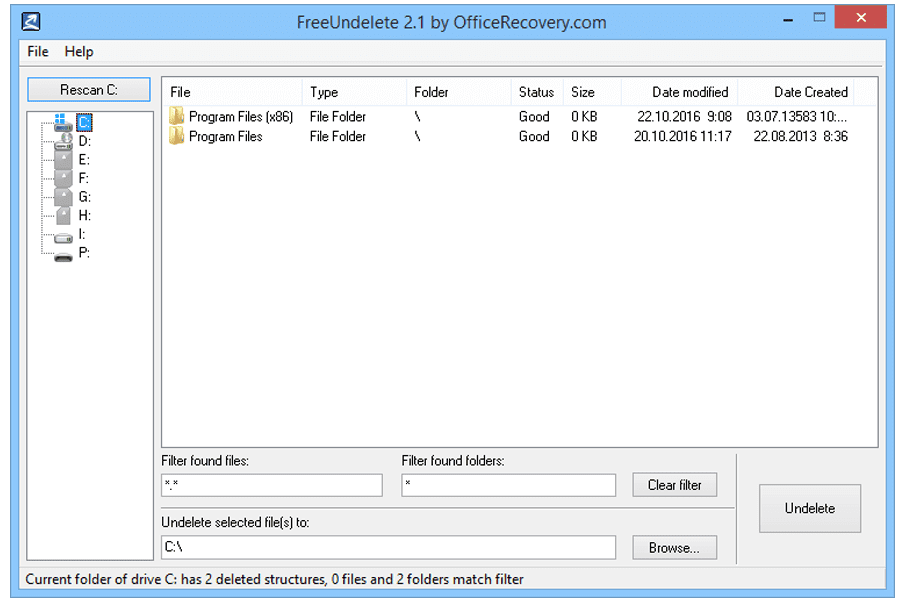
무료 삭제 취소 데이터 복구 소프트웨어 다운로드
개인용 무료
다양한 드라이브 형식 지원
삭제된 파티션에서도 데이터 복구를 돕습니다.
비즈니스 사용자의 경우 필수 구매
오래된 사용자 인터페이스
무료 삭제 취소를 얻는 이유:
|
자주 묻는 질문: 순식간에 손실/삭제/누락된 파일 복원
데이터 손실 또는 검색 프로세스와 관련된 특정 쿼리가 있습니까? 여기 우리가 대답해야합니다!
Q1. 데이터 손실의 주요 원인은 무엇입니까?
데이터 손실의 가능한 많은 이유가 있을 수 있습니다.
- 사이버 공격
- 시스템 충돌
- 자연재해로 인해
- 바이러스 또는 맬웨어 공격
- 또는 인적 오류로 인해 데이터가 손실될 수 있습니다.
많은 기업들이 서버 장애로 인한 데이터 손실 문제에 직면하고 있으며, 소중한 데이터 손실을 감당할 수 없어 중요한 기업 파일 및 정보를 복구하기 위해 막대한 비용을 지불하고 있습니다. 기업은 보안 방어의 허점을 수정하는 데 많은 돈, 시간 및 리소스를 소비할 뿐만 아니라 평판에 영향을 받습니다. 귀하의 개인 정보가 손상되었다고 상상해보십시오. 그것은 당신에게 Goosebumps를 줄 수 있지만 걱정하지 마십시오. 우리는 몇 시간의 연구 끝에 앞서 언급한 상위 10개 데이터 복구 소프트웨어를 나열했습니다. 이제 이러한 도구가 필요한 작업을 수행하므로 삭제된 파일을 복구하는 방법에 대한 전문가가 필요하지 않습니다.
Q2. Windows에서 가장 안정적인 데이터 복구 소프트웨어는 무엇입니까?
Tweak Library의 권장 사항을 묻는 경우 Advanced Disk Recovery를 사용하는 것이 좋습니다. 어떤 데이터 손실 시나리오를 처리하든 모든 유형의 사용자를 위해 설계된 최고의 유틸리티일 것입니다. 고급 디스크 복구는 성공적인 결과를 제공합니다.
Q3. 타사 데이터 복구 소프트웨어를 사용하는 것이 안전합니까?
음, 솔직히 말해서 앞서 언급한 유틸리티를 사용하여 분실, 누락 또는 삭제된 파일을 복구하는 것은 완전히 안전합니다. 반대로 여기에 언급된 솔루션이 아닌 다른 솔루션을 설치할 계획이라면 다른 타사 소프트웨어를 선택하기 전에 철저한 조사를 수행해야 합니다.
왜 우리를 신뢰합니까?
우리는 고객의 리뷰와 기능을 염두에 두고 동시에 테스트를 위해 여러 제품을 시뮬레이션합니다. 변환 정확도, 사용 용이성, 속도 및 최적화 기능을 비교하여 각 소프트웨어를 테스트합니다. 테스트 결과에 따르면 이 5가지 소프트웨어는 데이터 복구를 위한 동급 최고의 도구로 판명되었지만 필요에 따라 다른 무료 소프트웨어를 사용해 볼 수도 있습니다. 따라서 삭제된 파일을 복구하는 방법을 모르는 경우에도 이러한 도구가 목적을 해결하는 데 도움이 되므로 여전히 안전합니다.
이러한 팁, 트릭 및 기술 관련 업데이트를 더 보려면 Tweak Library 를 구독하고 기술 관련 비디오에 더 관심이 있다면 YouTube 채널 을 시청하고 구독하십시오.